Windows10系统之家 - 安全纯净无插件系统之家win10专业版下载安装
时间:2016-09-12 15:31:29 来源:Windows10之家 作者:hua2015
win10电脑使用过程中,当用户看到美丽的图片,就会想要将其截取下来,window10系统同样自带有截图工具,下面笔者介绍Win10自带截图工具打开与设置快捷键的方法。
1、在搜索框中输入截图点击搜索;
2、然后在截图工具处点击“打开文件所在的位置”;
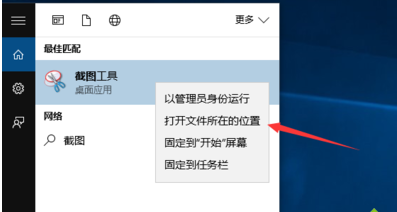
3、选中截图工具右键,选择属性;
4、在快捷键栏位中输入自己习惯的快捷键,比如笔者这里是F1键,点击“确定”保存。
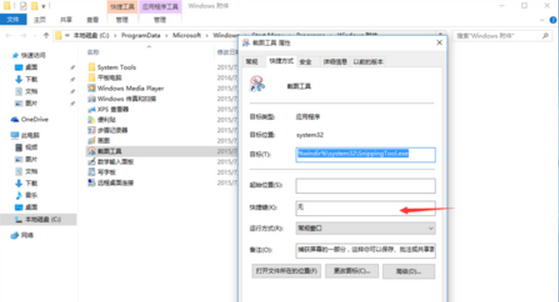
5、此时会弹出一个提示,直接点击确定就行了;
通过以上Win10自带截图工具打开与设置快捷键的方法分享后,用户设置的快捷键就能方便、快速截图了
热门教程
热门系统下载
热门资讯





























